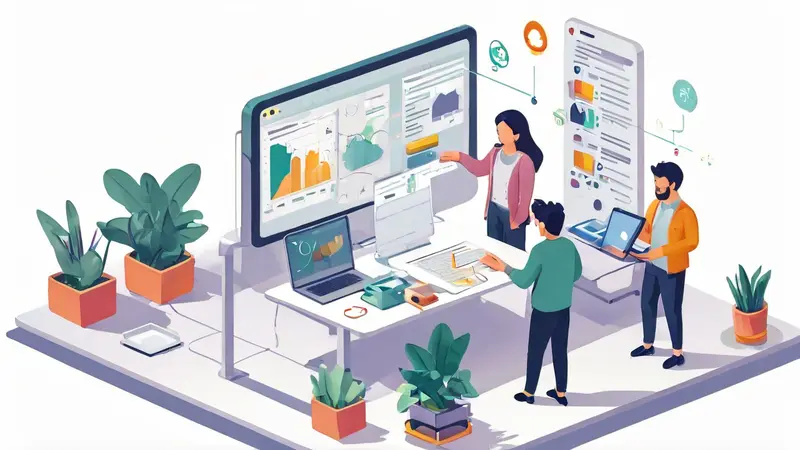
Eclipse 如何开发 PHP 项目管理
Eclipse 是一个强大的集成开发环境(IDE),可以用于开发 PHP 项目。要在 Eclipse 中进行 PHP 项目管理,你需要安装 PHP 开发工具(PDT)、配置服务器环境、创建和配置项目、使用版本控制系统以及调试和测试代码。 这些步骤中的每一个都至关重要,其中,安装 PHP 开发工具(PDT) 是最基础的,下面将详细描述如何进行。
安装 PHP 开发工具(PDT):Eclipse 本身不直接支持 PHP 开发,因此需要通过安装插件来扩展其功能。PHP 开发工具(PDT)是一个官方插件,可以提供 PHP 开发所需的所有功能,包括代码编辑、调试、代码自动补全等。
一、安装 PHP 开发工具(PDT)
Eclipse 是一个插件化的 IDE,能够通过安装各种插件来扩展其功能。为了进行 PHP 开发,首先需要安装 PHP 开发工具(PDT)。
1. 下载和安装 Eclipse
首先,确保你已经安装了 Eclipse。如果没有,可以从 Eclipse 官方网站下载最新版本的 Eclipse IDE for PHP Developers。下载完成后,按照提示进行安装。
2. 安装 PHP 开发工具(PDT)
一旦 Eclipse 安装完成,启动 Eclipse 并打开菜单栏的 "Help" -> "Eclipse Marketplace"。在搜索框中输入 "PHP Development Tools" 或 "PDT" 并搜索。找到 PHP Development Tools 插件后,点击 "Install" 按钮。按照提示完成安装,并重启 Eclipse。
二、配置服务器环境
在 Eclipse 中进行 PHP 开发,需要配置一个服务器环境。常用的服务器环境包括 Apache 和 PHP 运行环境(如 XAMPP、WAMP 或 MAMP)。
1. 安装和配置 XAMPP
XAMPP 是一个集成了 Apache、MySQL 和 PHP 的软件包,适合在本地开发和测试 PHP 项目。你可以从 Apache Friends 网站下载 XAMPP,并按照提示进行安装。安装完成后,启动 Apache 和 MySQL 服务。
2. 配置 Eclipse 连接 XAMPP
在 Eclipse 中,打开 "Window" -> "Preferences"。在左侧导航栏中找到 "PHP" -> "PHP Servers",点击 "New" 按钮添加一个新的 PHP 服务器。输入服务器名称(如 "XAMPP")和基础 URL(如 "http://localhost"),然后点击 "Finish"。
三、创建和配置 PHP 项目
在完成服务器配置后,可以创建和配置你的 PHP 项目。
1. 创建新项目
在 Eclipse 中,点击 "File" -> "New" -> "PHP Project"。在弹出的对话框中,输入项目名称并选择项目位置,然后点击 "Finish"。
2. 配置项目
在项目创建完成后,可以通过右键点击项目名称并选择 "Properties" 进行项目配置。在 "PHP Build Path" 中,可以添加外部库和文件。在 "PHP Server" 中,可以选择之前配置的服务器。
四、使用版本控制系统
版本控制系统(如 Git)对于团队合作和代码管理非常重要。Eclipse 内置了对 Git 的支持,可以方便地进行版本控制。
1. 安装和配置 Git
在 Eclipse 中,打开 "Help" -> "Eclipse Marketplace" 并搜索 "EGit"。找到 EGit 插件并安装,安装完成后重启 Eclipse。
2. 使用 Git 进行版本控制
在项目资源管理器中右键点击项目名称,选择 "Team" -> "Share Project"。选择 "Git" 并点击 "Next",然后选择或创建一个新的 Git 仓库。完成后,你可以使用 "Team" 菜单中的选项进行提交、推送、拉取等操作。
五、调试和测试代码
调试和测试是开发过程中的重要环节。在 Eclipse 中,可以使用内置的调试工具和单元测试框架进行调试和测试。
1. 设置调试环境
在 Eclipse 中,打开 "Run" -> "Debug Configurations"。选择 "PHP Web Application" 并点击 "New" 按钮创建一个新的调试配置。选择你要调试的项目和文件,并设置断点。
2. 运行单元测试
在 Eclipse 中,可以使用 PHPUnit 进行单元测试。首先,确保你的项目中已经安装了 PHPUnit。在项目资源管理器中右键点击项目名称,选择 "Run As" -> "PHPUnit Test" 进行测试。
六、优化开发流程
为了提高开发效率,可以利用 Eclipse 的各种插件和工具进行优化。
1. 使用代码模板
Eclipse 提供了代码模板功能,可以快速生成常用的代码片段。在 "Window" -> "Preferences" -> "PHP" -> "Code Templates" 中,可以自定义代码模板。
2. 使用代码自动补全
Eclipse 提供了代码自动补全功能,可以提高代码编写效率。在 "Window" -> "Preferences" -> "PHP" -> "Editor" -> "Content Assist" 中,可以配置代码自动补全的设置。
七、部署和发布项目
完成开发后,需要将项目部署到服务器上。
1. 部署到本地服务器
在 Eclipse 中,可以通过 "Export" 功能将项目导出到本地服务器。在项目资源管理器中右键点击项目名称,选择 "Export" -> "General" -> "Archive File"。选择导出路径和文件名,然后点击 "Finish"。
2. 部署到远程服务器
可以使用 FTP 或 SFTP 将项目部署到远程服务器。在 Eclipse 中,可以安装 FTP/SFTP 插件进行文件传输。在 "Help" -> "Eclipse Marketplace" 中搜索 "FTP" 或 "SFTP" 并安装相关插件。
八、维护和更新项目
项目部署后,需要进行维护和更新。
1. 监控和日志管理
在服务器上,可以通过日志文件监控项目运行情况。常见的日志文件包括 Apache 日志和 PHP 错误日志。可以使用日志分析工具(如 Logstash)进行日志管理。
2. 定期备份和更新
定期备份和更新项目代码和数据库,以防止数据丢失。在服务器上,可以使用定时任务(如 Cron)进行自动备份和更新。
九、总结
通过以上步骤,可以在 Eclipse 中高效地进行 PHP 项目管理。安装 PHP 开发工具(PDT)、配置服务器环境、创建和配置项目、使用版本控制系统、调试和测试代码、优化开发流程、部署和发布项目以及维护和更新项目,这些步骤相互配合,可以确保项目开发的顺利进行。希望本文对你在 Eclipse 中进行 PHP 项目管理有所帮助。
相关问答FAQs:
1. 如何在Eclipse中设置PHP项目管理?
在Eclipse中设置PHP项目管理非常简单。首先,确保已经安装了Eclipse IDE for PHP开发者插件。然后,按照以下步骤进行操作:
- 打开Eclipse,并选择File(文件)菜单中的New(新建)选项。
- 在弹出的对话框中,选择PHP文件夹,并选择PHP Project(PHP项目)选项。
- 在下一步中,输入项目的名称和位置,并选择所需的PHP版本。
- 在下一步中,您可以选择配置其他项目设置,如源代码文件夹、库和构建路径。
- 最后,单击Finish(完成)按钮,完成项目的创建和设置。
2. 如何在Eclipse中管理PHP项目的依赖项?
在Eclipse中管理PHP项目的依赖项可以帮助您轻松地管理所需的库和外部资源。以下是一些步骤:
- 在Eclipse中打开您的PHP项目。
- 右键单击项目文件夹,并选择Properties(属性)选项。
- 在弹出的对话框中,选择PHP Build Path(PHP构建路径)选项。
- 在Libraries(库)选项卡下,您可以添加所需的库文件,如外部PHP类库或API。
- 单击Add Library(添加库)按钮,选择所需的库类型,并按照向导完成设置。
通过这种方式,您可以轻松地管理和更新项目的依赖项,确保项目能够正常运行。
3. 如何在Eclipse中调试PHP项目?
在Eclipse中调试PHP项目可以帮助您快速定位和解决代码中的问题。以下是一些步骤:
- 在Eclipse中打开您的PHP项目。
- 在代码编辑器中找到您想要调试的代码行,并在该行左侧单击设置断点。
- 单击Eclipse工具栏中的Debug(调试)按钮,或使用快捷键F11,启动调试模式。
- 您的代码将在调试模式下执行,并在到达断点时暂停。
- 在调试视图中,您可以查看变量的值、执行堆栈和其他调试信息。
- 使用调试工具栏上的控制按钮,如Step Over(逐行执行)或Resume(继续执行),以控制代码的执行流程。
通过使用Eclipse的调试功能,您可以更轻松地识别和解决PHP项目中的错误和问题。





























